怎样用美图秀秀给图片添加红色边框和箭头,如果你想给图片加红色边框和知识箭头,可以用美图秀秀来操作。美图秀秀就有自带的边框和箭头功能,那么我们就把它合理利用吧。
1、打开美图秀秀软件,点击“打开”,选择需要标记的图片。
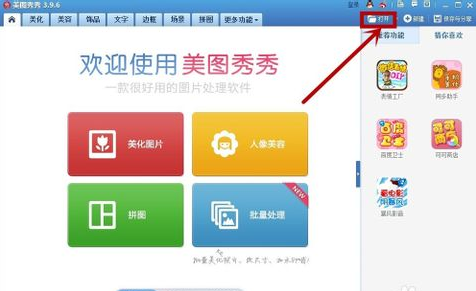
2、打开图片,点击“涂鸦笔”,进入涂鸦笔界面。
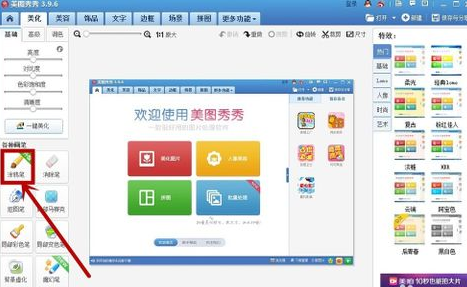
3、进入涂鸦笔界面,点击“形状”,选择需要的图形。
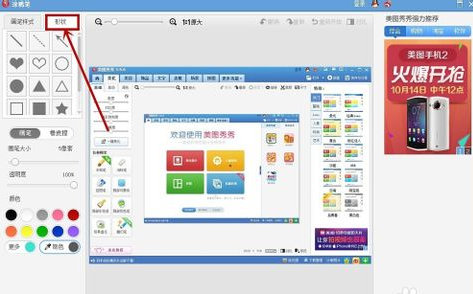
4、调整画笔大小,可以用键盘上的左右键来调整画笔像素。
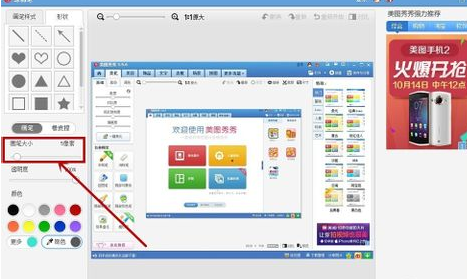
5、选择自己需要颜色,画箭头:在涂鸦笔界面,点击“形状”,选择需要的箭头。
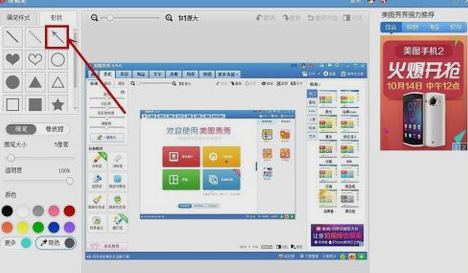
怎样用美图秀秀给图片添加红色边框和箭头,如果你想给图片加红色边框和知识箭头,可以用美图秀秀来操作。美图秀秀就有自带的边框和箭头功能,那么我们就把它合理利用吧。
1、打开美图秀秀软件,点击“打开”,选择需要标记的图片。
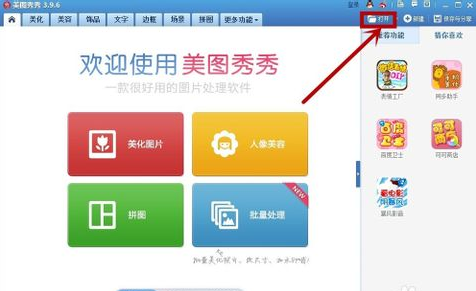
2、打开图片,点击“涂鸦笔”,进入涂鸦笔界面。
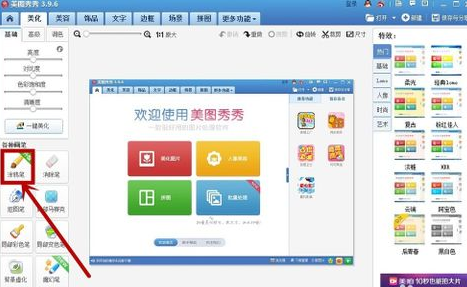
3、进入涂鸦笔界面,点击“形状”,选择需要的图形。
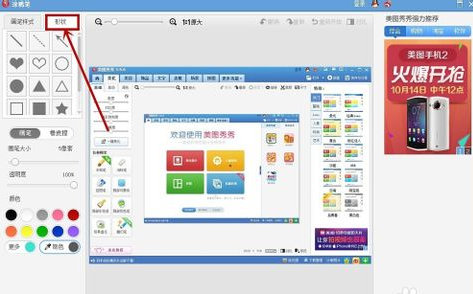
4、调整画笔大小,可以用键盘上的左右键来调整画笔像素。
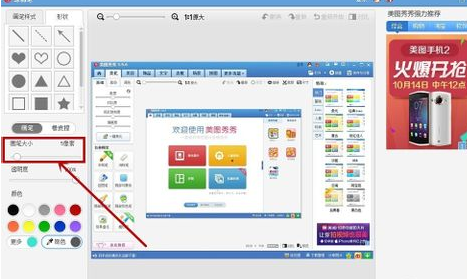
5、选择自己需要颜色,画箭头:在涂鸦笔界面,点击“形状”,选择需要的箭头。
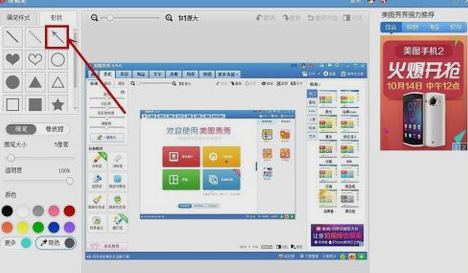
用了才知道好,【豆包AI会议记录】功能,简直是当下2025黑科技,打开即用(确保本地电脑安装了豆包);它能自主完成语音录入,结束后自动生成会议纪要。
微信账单压缩包的解压密码主要通过微信支付消息进行发送,所以在接收账单邮件时,千万不要忽略相关的微信支付消息通知。只有准确获取并正确输入解压密码,才能顺利完成账单…
时间轴操作: 多轨道编辑 剪映:支持主轨磁吸,轨道可自动吸附多个视频片段到多个轨道,无需手动调整。快剪辑:支持多条视频轨道叠加,非常适合复杂的横屏长视频创作…
1、首先打开网易云音乐,在左侧找到【播客】;2、在播客里面选择广播剧;3、即可在网易云音乐中听广播剧。
1、首先打开美图秀秀,在首页找到AI消除,点击;2、添加一张图片后在左侧选择消除笔的形状,还可以选择去文字、去半透明水印或者去其他水印;3、鼠标框选需要消除的地…
1、首先打开美图秀秀,点击最下方更多工具;2、在功能中找到AI换背景;3、点击打开一张照片,美图秀秀会自动消除背景,留下图片中的物品;4、在左侧可以选择推荐中的…
酷我音乐HiFi 独占模式开启,它将电脑系统对声音的一切潜在干扰统统隔绝在外,让每一首歌曲都能以最纯净、最原始的姿态,无损地传输至你的播放设备。不管你是沉醉于古…
在万众瞩目之下,西瓜视频发布了升级公告,正式为这场合并传言画上了句号。公告明确指出,西瓜视频将与抖音联合打造全新版本。这一消息犹如一颗重磅炸弹,瞬间在网络上掀起…
AI搜索。豆包:实时资讯,丰富信源,整合搜索。可以进行多轮对话并且上下文理解。支持深度思考和全网搜索,内容多与同厂家抖音剪映等关联。夸克浏览器:全面开启深度思考…
内存卡数据恢复方法1:使用比特数据恢复软件;内存卡数据恢复方法2:使用命令行工具;内存卡数据恢复方法3:使用Data Recovery数据恢复软件;内存卡数据恢…
数据恢复方法1:使用系统内置系统恢复工具;数据恢复方法2:使用比特数据恢复软件;数据恢复方法3:使用金舟数据恢复软件;数据恢复方法4:使用FonePaw Dat…
Top 1数据恢复软件:比特数据恢复软件(Windows);Top 2数据恢复软件:Puran File Recovery(Windows);Top 3数据恢复…
妙招一:小编推荐使用“比特数据恢复软件”恢复数据;妙招二:小编推荐使用“DiskInternals Partition Recovery™”恢复数据…
方法1:借助“比特数据恢复软件”恢复删除的文件;方法2:借助“Windows备份”恢复删除的文件;方法3:借助“WinfrGUI”恢复删除的文件;方法4:借助“…
方法一:撤回删除操作;方法二:借助“比特数据恢复软件”实现误删文件恢复;方法三:借助“Deep Data Recovery”实现误删文件恢复;方法四:借助“Au…
第1招:使用“比特数据恢复软件”恢复格式化数据;第2招:从文件历史记录恢复格式化硬盘的数据;第3招:使用“MiniTool Power Data Recover…
caj怎么转化成pdf方法一:使用【金舟CAJ转换器】;caj怎么转化成pdf方法二:使用【CAJViewer】;caj怎么转化成pdf方法三:使用【在线转换工…
下载安装金舟CAJ转换器,进入金舟CAJ转换器界面,例如选择【CAJ转其他】功能,手动点击【添加文件/文件夹】进行文件选择,也可以直接拖拽期刊文件添加。文件添加…
金舟文字语音转换软件;MemoAI;Buzzit;录咖;讯飞听见;飞书妙记。
caj怎么转pdf方法一:使用金舟CAJ转换器;caj怎么转pdf方法二:使用aconvert在线工具;caj怎么转pdf方法三:CAJViewer;caj怎么…
2025联想浏览器AI看图怎么开启_联想浏览器AI看图在哪关闭
2025-07-042025豆包电脑版注册登录图文教程_豆包电脑版登录不上去怎么办
2025-07-042025暑假玩游戏必备的游戏加速器排行榜_超低延迟的电脑游戏加速器汇总
2025-07-03和平精英PC模拟器7月3日热更新了什么_和平精英PC模拟器最新更新介绍
2025-07-03和平精英PC模拟器爆裂萌兔是新角色吗_和平精英PC模拟器爆裂萌兔介绍
2025-07-032025适合暑假开黑的电脑多人游戏指南_爽嗨夏天的电脑多人游戏排行榜
2025-07-04和平精英PC模拟器上线了哪些新枪_和平精英PC模拟器新枪介绍
2025-07-04和平精英PC模拟器有没有搜打撤模式_和平精英PC模拟器搜打撤模式叫什么
2025-07-042025小智桌面AI写作图文教程_小智桌面AI写作怎么用
2025-07-04和平精英PC模拟器海岛地图更新了吗_和平精英PC模拟器海岛地图更新了什么
2025-07-03和平精英PC模拟器对电脑要求高吗_和平精英PC模拟器配置详情
2025-06-302025百度网盘PC端智能看图功能使用教程_百度网盘智能看图怎么用
2025-07-02和平精英PC模拟器下载平台有哪些_和平精英PC模拟器下载入口推荐
2025-07-012025英雄联盟MSI八强赛程及赛制介绍_八强赛选边权归哪边
2025-06-302025豆包电脑版下载入口推荐_电脑端豆包无法运行怎么办
2025-07-012025微信电脑版怎么设置独立聊天窗口_微信电脑版小窗聊天教学
2025-07-022025微信电脑端聊天消息提醒设置指南_消息提醒设置后如何取消
2025-07-022025电脑版黑盒语音房间号在哪查_怎么把房间分享给他人
2025-07-01豆包AI深入研究功能使用图文教程_豆包AI深入研究使用案例分享
2025-07-012025小智桌面AI写作图文教程_小智桌面AI写作怎么用
2025-07-04